Slack es una aplicación muy popular que se utiliza para comunicarse y colaborar con los miembros del equipo de una empresa u organización. Slack proporciona varios espacios de trabajo para que los compañeros de equipo se conecten entre sí en una única plataforma conocida como canal. Puede tener una discusión individual o grupal en un canal, compartir archivos e imágenes y tener una llamada de audio o video para una colaboración rápida con sus compañeros de equipo y tomar decisiones rápidas.
Slack es una aplicación colaborativa multiplataforma y se puede instalar en los principales sistemas operativos, como Windows, macOS y Linux. Aprenderemos la instalación de Slack en el sistema CentOS 8 en esta publicación. Empecemos.
Instalación de Slack en CentOS 8
Instalar la aplicación Slack en CentOS 8 es tan fácil como instalar cualquier otra aplicación. Aprenderemos a instalar la aplicación Slack en CentOS 8 usando el .RPM expediente.
Instale Slack usando el archivo RPM en CentOS 8
En primer lugar, y como siempre, actualice la caché de metadatos de su sistema:
$ sudo dnf makecache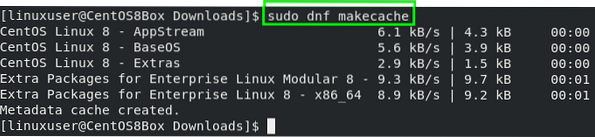 Y actualice también el repositorio de paquetes DNF del sistema:
Y actualice también el repositorio de paquetes DNF del sistema:
<
Para instalar Slack en CentOS 8, necesitamos descargar el archivo RPM de Slack para CentOS 8 visitando el sitio web oficial de Slack. Visite el enlace que figura a continuación:
https: // holgura.com / intl / en-pk / downloads / linux
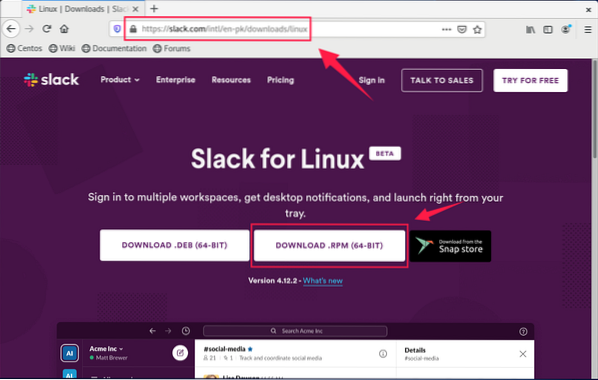
Haga clic en el "DESCARGAR .RPM (64 BITS)" botón.
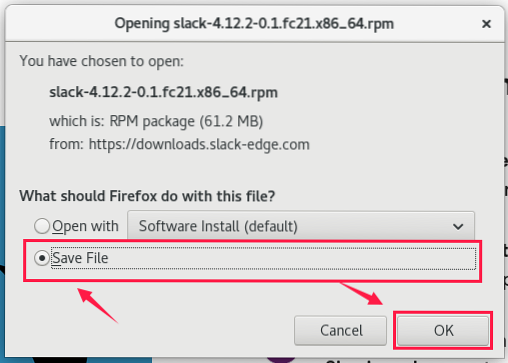
Guarde el archivo y Slack comenzará a descargarse.
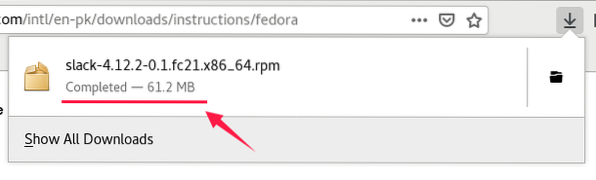
Una vez descargado el archivo RPM, abra el directorio en el que se descarga el archivo RPM de la aplicación Slack.
Abra el directorio en la terminal haciendo clic derecho en el directorio y seleccionando la opción "Abrir en terminal".
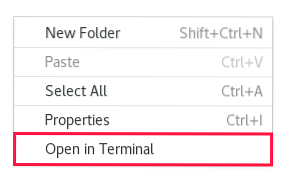
Se abrirá una ventana de terminal así.
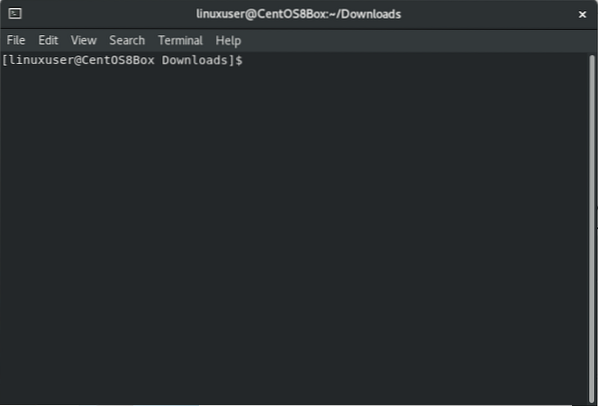
Ahora, escribe el siguiente comando en la terminal y asegúrate de estar en el directorio de Descargas o en el directorio en el que se descarga el archivo RPM de Slack:
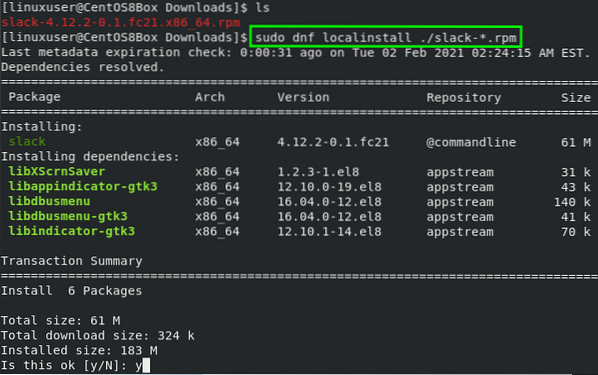 Escribe "y" y presiona "Enter".
Escribe "y" y presiona "Enter".
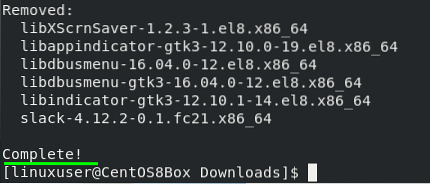
En este momento, Slack está instalado en su sistema CentOS 8.
Inicie la aplicación Slack
Después de instalar con éxito Slack en CentOS 8, puede iniciar Slack en CentOS buscando "Slack" en las actividades y haciendo clic en el icono de Slack de los resultados de búsqueda.
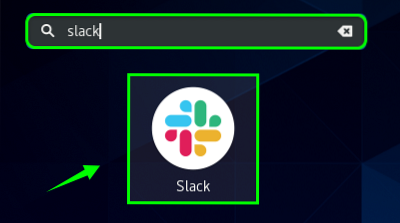
Aquí puede ver la pantalla de inicio de sesión de Slack en su máquina CentOS 8. Inicie sesión en Slack y comience.
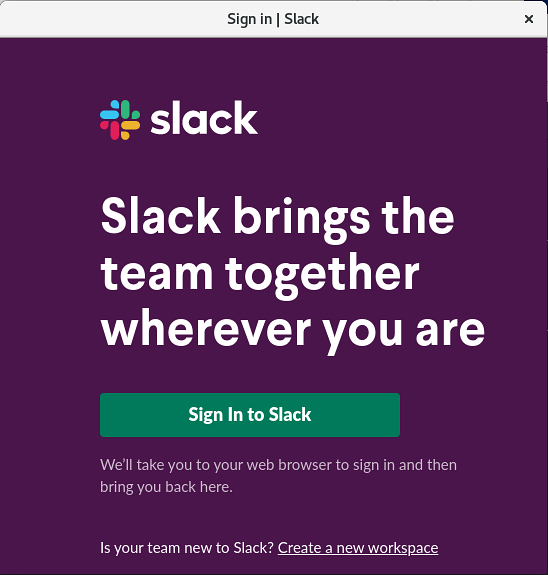
Así es como puede instalar slack en su máquina CentOS 8.
Cómo actualizar Slack en CentOS 8
Slack se puede actualizar fácilmente si encuentra que su nueva versión se lanzó escribiendo el comando que se proporciona a continuación.
$ sudo dnf actualización de holgura
Cómo desinstalar Slack de CentOS 8
Si desea desinstalar o eliminar Slack de su sistema CentOS 8 por cualquier motivo, puede hacerlo escribiendo el comando que se proporciona a continuación en la terminal de CentOS 8.
$ sudo dnf eliminar holgura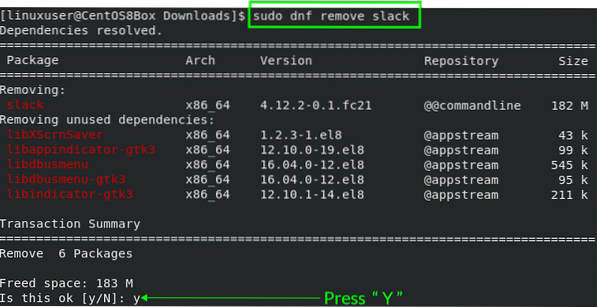 Escribe "y" para continuar con el proceso de desinstalación de Slack.
Escribe "y" para continuar con el proceso de desinstalación de Slack.
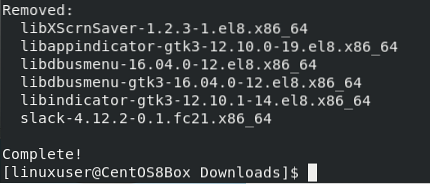
Slack se eliminará o desinstalará correctamente de su máquina CentOS 8.
Conclusión
Slack está creciendo rápidamente y muchas grandes organizaciones y empresas lo utilizan para colaborar y tomar decisiones rápidas. En esta publicación, le proporcionamos una guía fácil de entender sobre la instalación de Slack en CentOS 8 simplemente descargando el archivo RPM de la aplicación Slack para los sistemas operativos empresariales de Red Hat e instalándolo ejecutando un comando simple. Si desea obtener más información sobre Slack, no dude en visitar el Centro de ayuda oficial de Slack en su sitio web oficial.
 Phenquestions
Phenquestions


